WPS Excel中快速提取年份的方法
時間:2023-04-25 08:43:40作者:極光下載站人氣:645
我們平時需要使用wps excel進(jìn)行不同數(shù)據(jù)的編輯,比如我們會進(jìn)行數(shù)據(jù)的統(tǒng)計、錄入以及需要輸入日期和年份的情況,最近有小伙伴反映我們在單元格中錄入了日期之后,想要快速的提取日期中的年份,怎么將年份提取出來呢,其實(shí)我們只需要通過一個year這個公式就可以提取年份了,很多時候我們需要對數(shù)據(jù)進(jìn)行年份日期的錄入,是為了更好的管理自己的數(shù)據(jù)或者是編輯數(shù)據(jù)的一個需求,但是當(dāng)你需要錄入的年份有很多的情況下,那么就需要使用到一個十分簡便的操作方法來實(shí)施,下方是小編給大家講解的關(guān)于如何使用WPS Excel提取年份的具體操作方法,如果你感興趣的情況下可以看看方法教程,希望小編的方法教程對大家有所幫助。
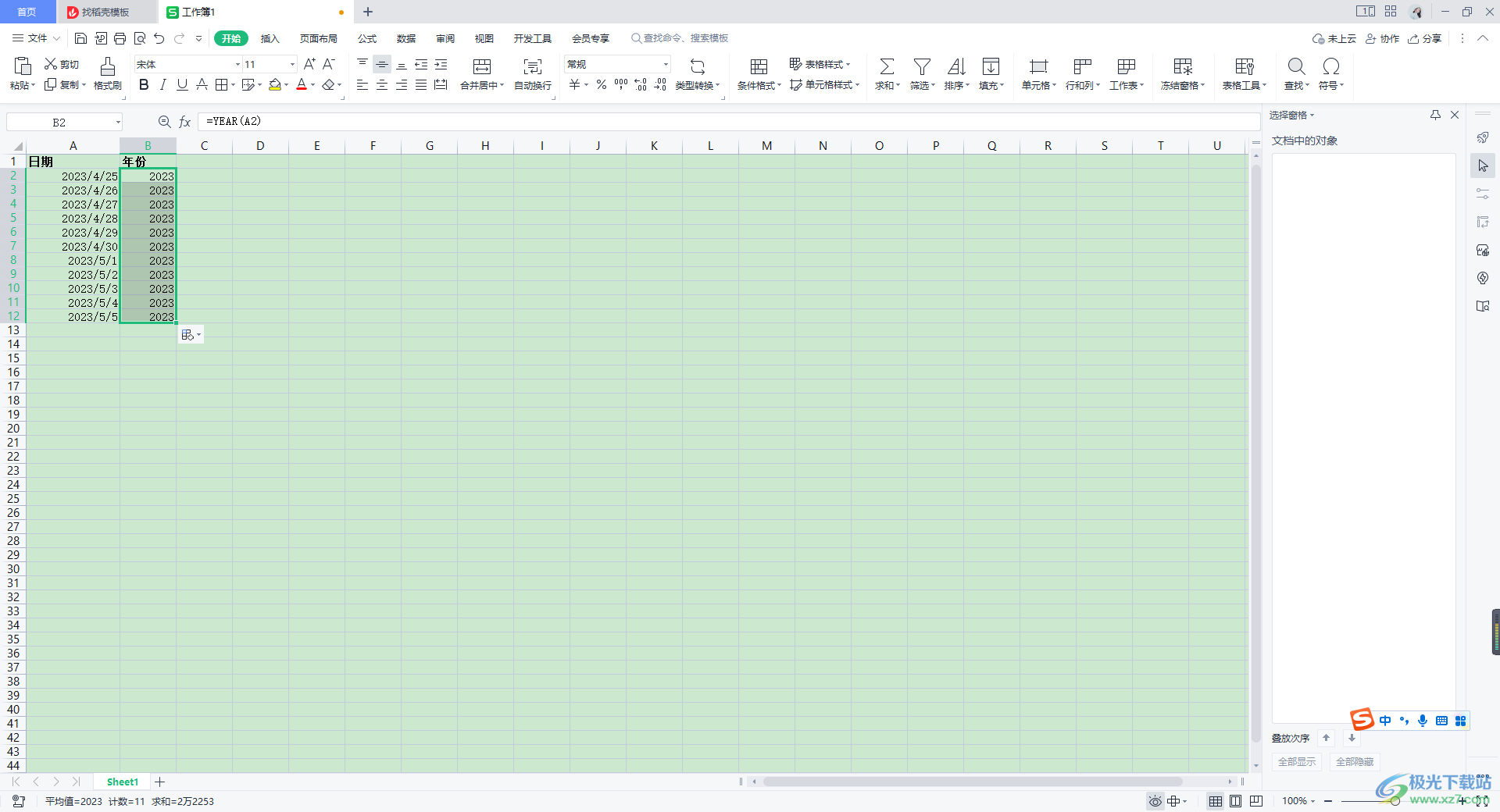
方法步驟
1.首先將WPS Excel表格文檔打開,你可以看到我們編輯好的日期。
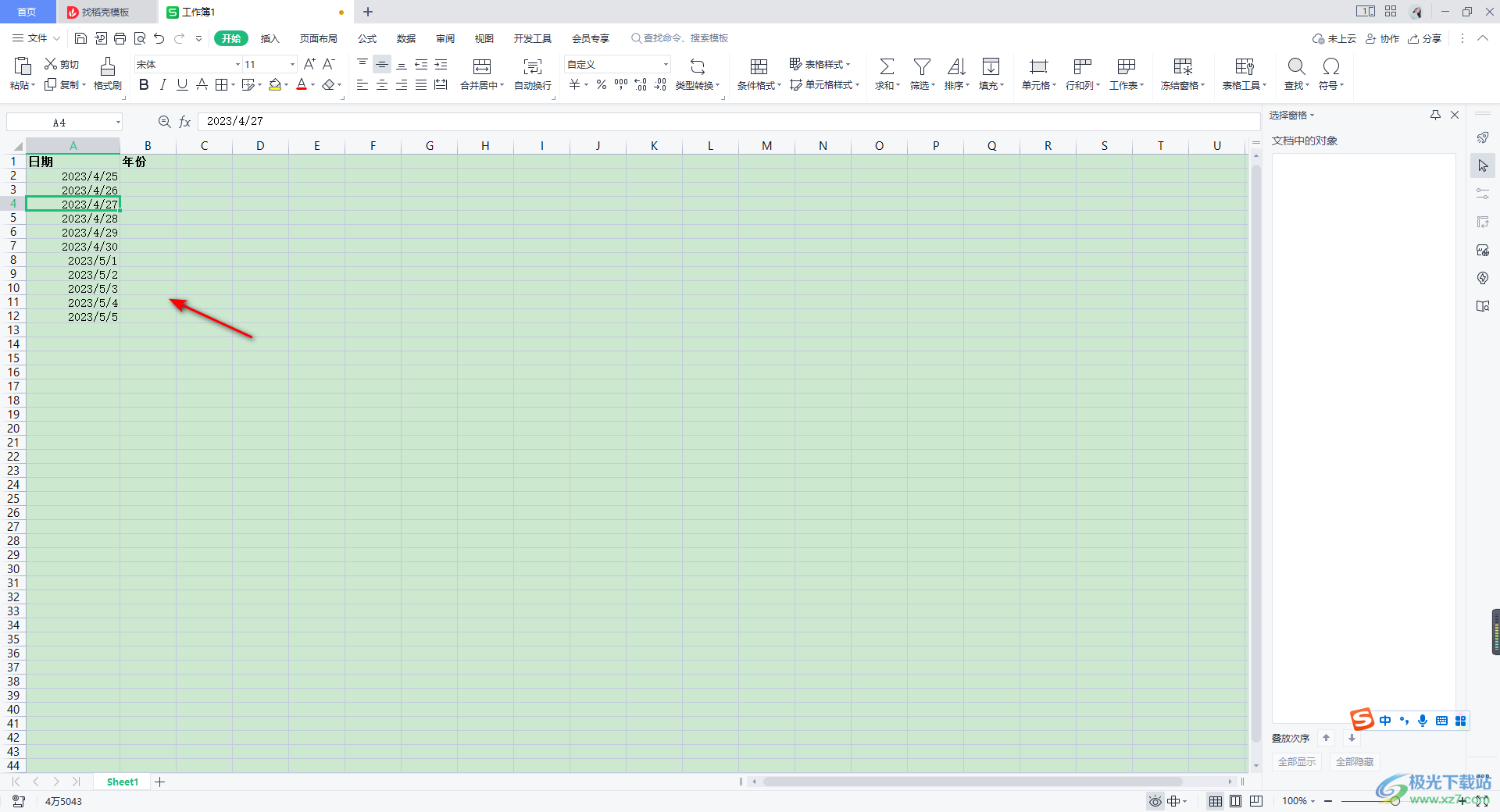
2.如果你想要通過已經(jīng)編輯好的日期來提取年份,那么就需要使用到y(tǒng)ear這個公式,將鼠標(biāo)定位到單元格中,然后輸入【=YEAR()】。
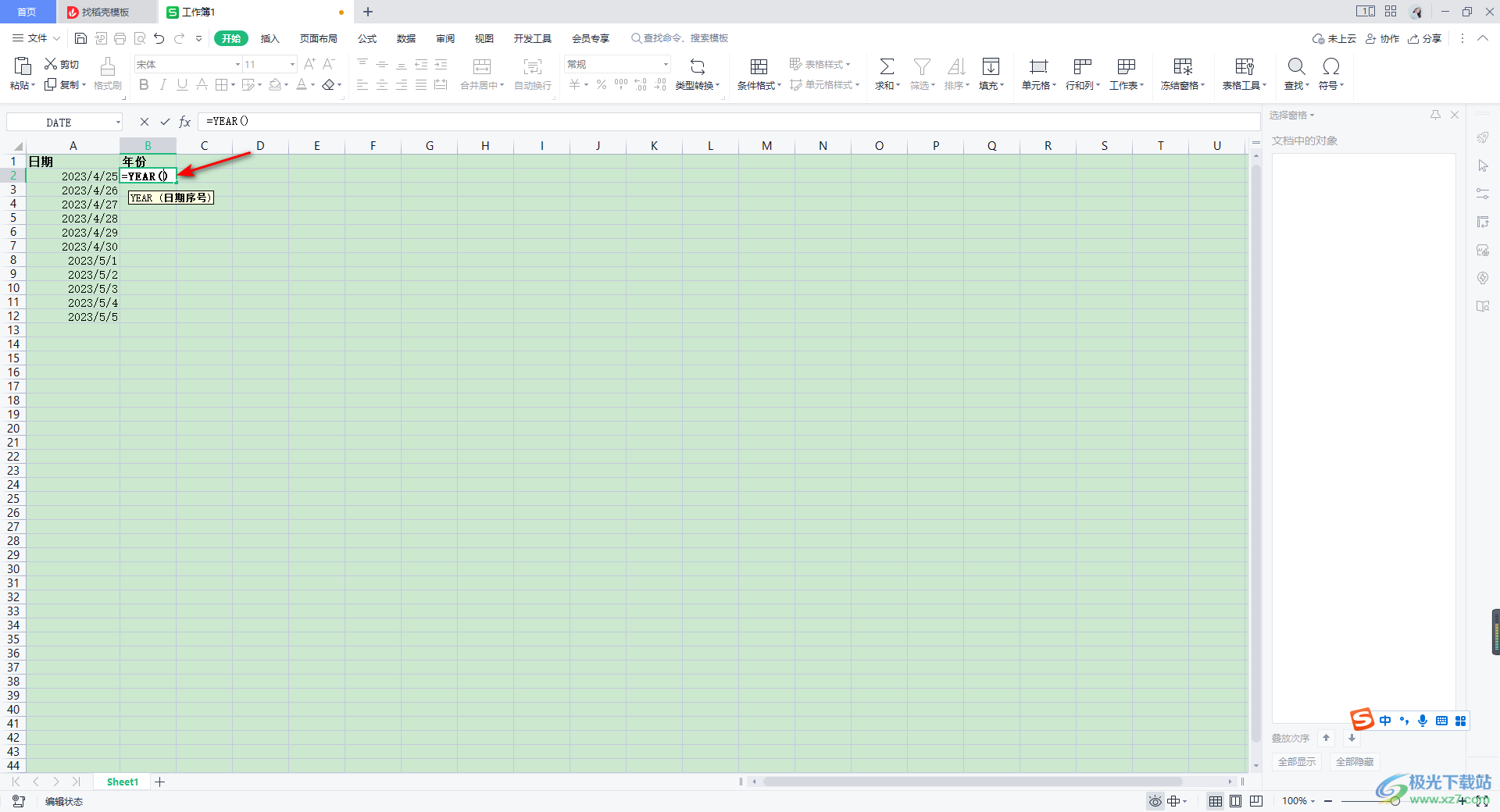
3.隨后我們將鼠標(biāo)定位到括號中,然后再左鍵點(diǎn)擊【A2】單元格,那么我們的括號中就包含了A2單元格數(shù)據(jù)。
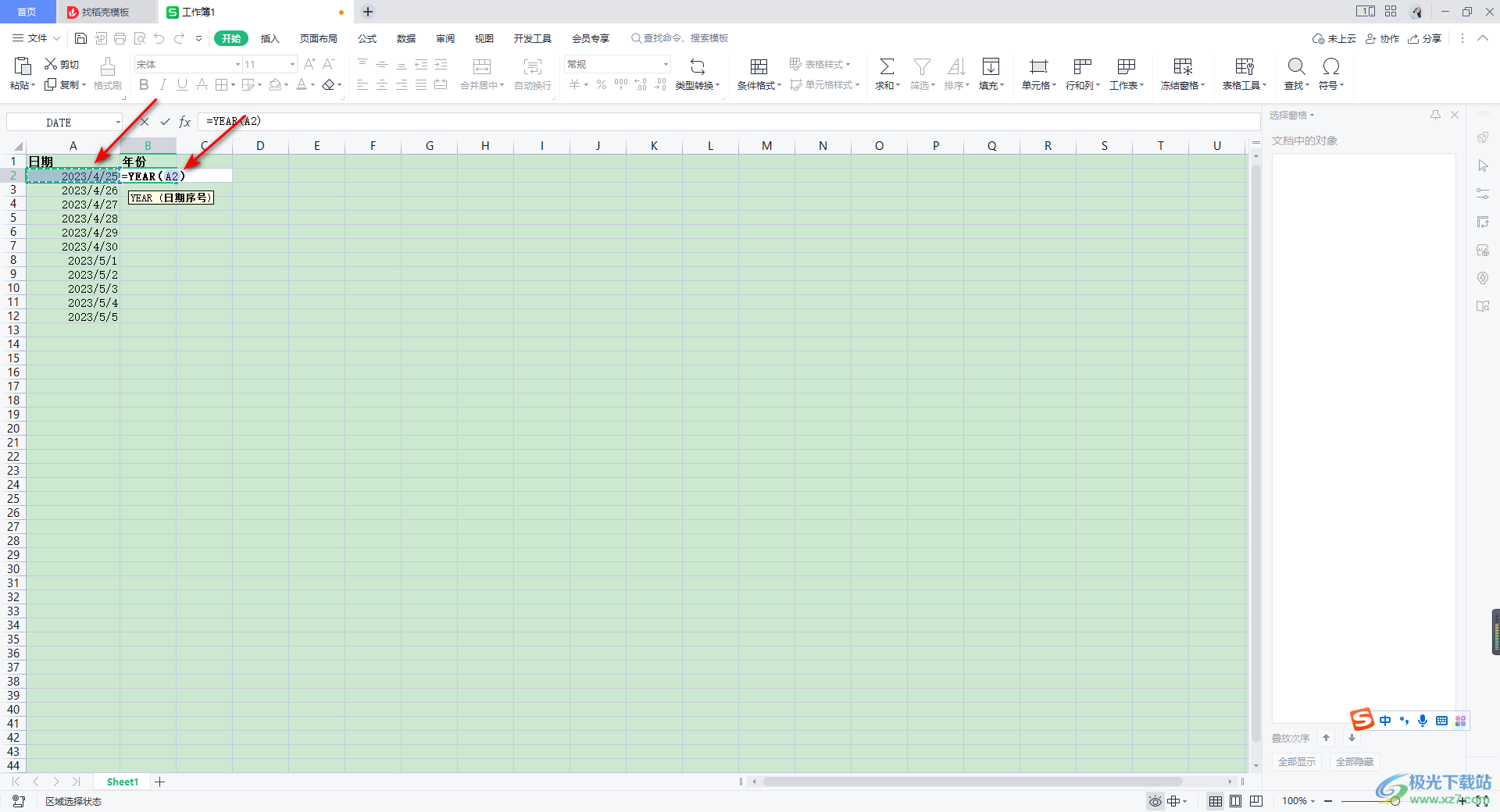
4.隨后我們將上方的勾選項點(diǎn)擊一下,就可以將我們需要的年份提取出來了。
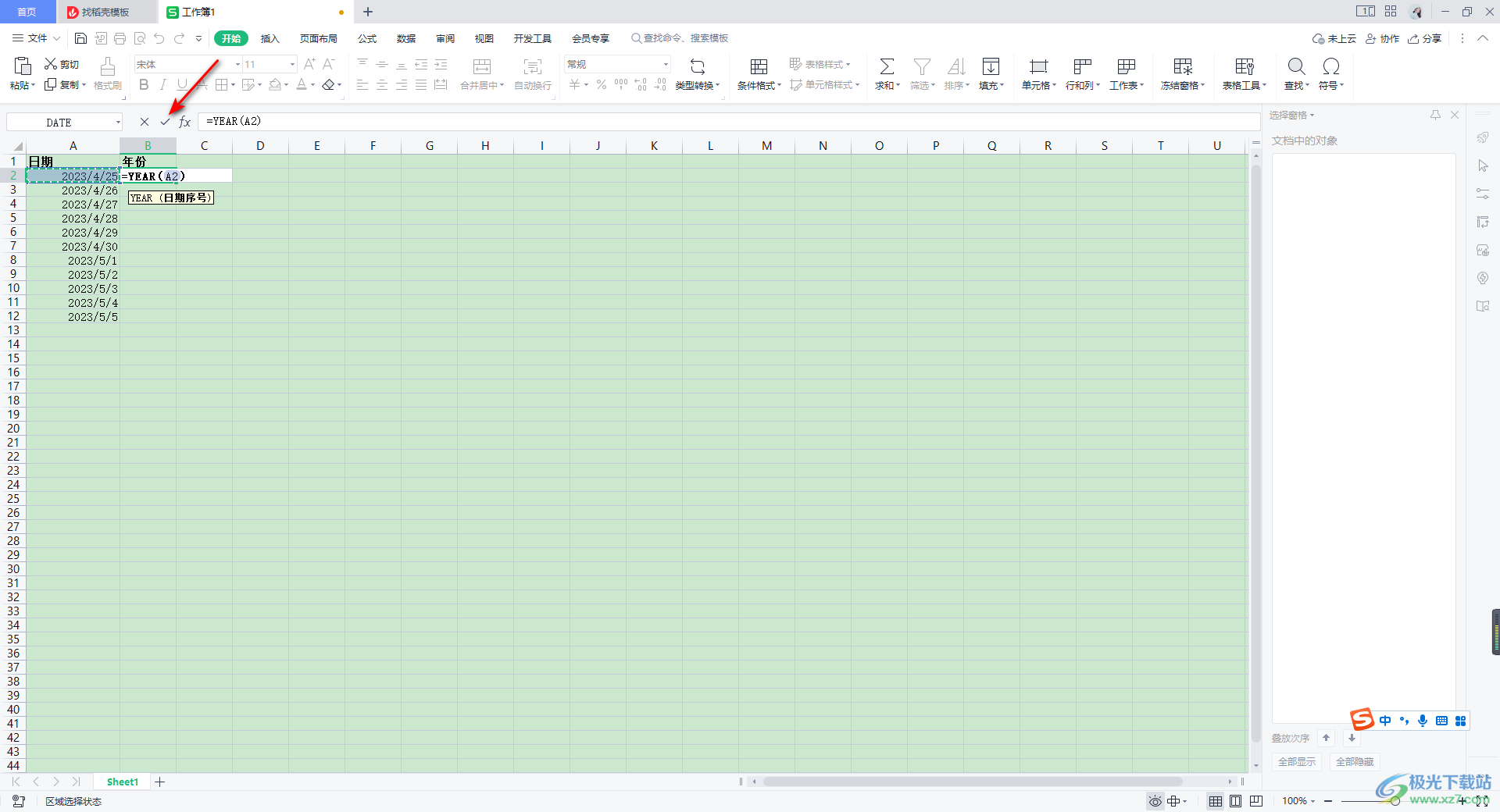
5.這是只提取了第一個日期的年份數(shù)據(jù),想要將其他的年份都提取出來的話,那么將鼠標(biāo)點(diǎn)擊一下該年份的單元格,然后在該單元格右下角出現(xiàn)了【+】符號時,使用鼠標(biāo)向下移動,就會進(jìn)行填充操作。
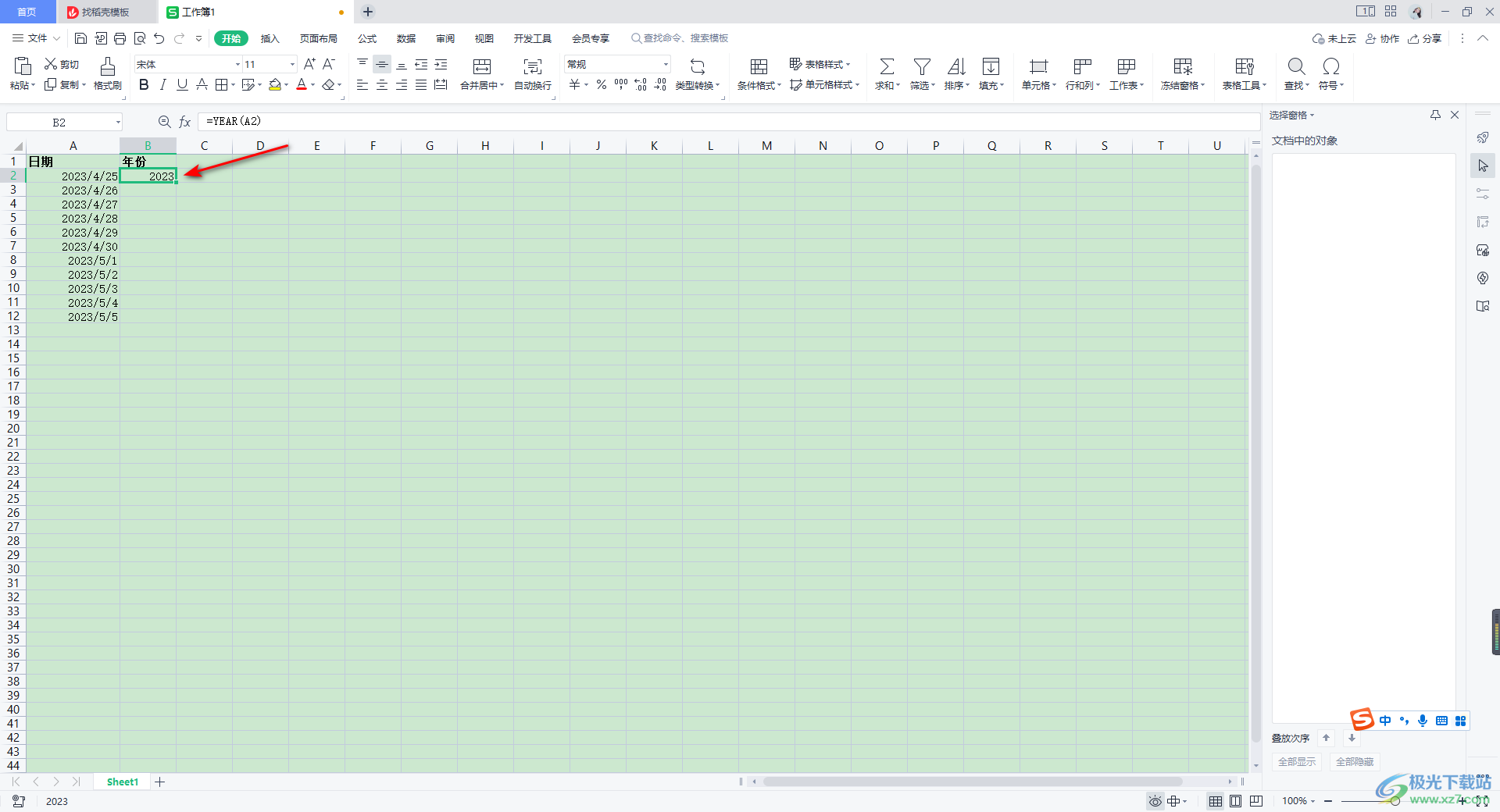
6.填充完成之后,那么我們需要的年份就全部提取出來了,如圖所示。
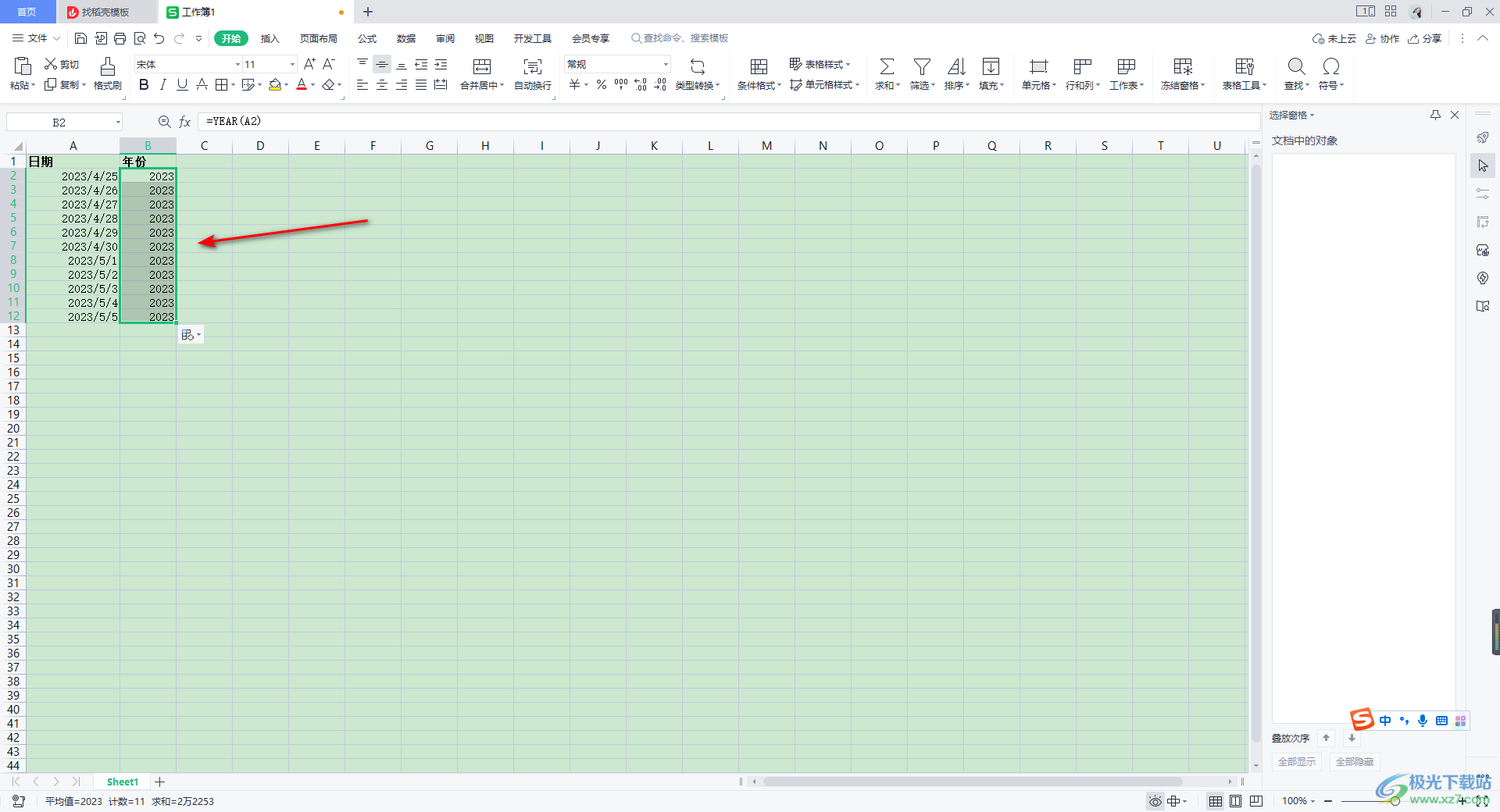
以上就是關(guān)于如何使用WPS Excel快速提取年份的具體操作方法,當(dāng)你需要在表格中將自己想要的年份提取出來,那么按照上述方法來操作即可,只需要使用到y(tǒng)ear這個公式就可以實(shí)現(xiàn)操作,感興趣的話可以操作試試。

大小:240.07 MB版本:v12.1.0.18608環(huán)境:WinAll
- 進(jìn)入下載
相關(guān)推薦
相關(guān)下載
熱門閱覽
- 1百度網(wǎng)盤分享密碼暴力破解方法,怎么破解百度網(wǎng)盤加密鏈接
- 2keyshot6破解安裝步驟-keyshot6破解安裝教程
- 3apktool手機(jī)版使用教程-apktool使用方法
- 4mac版steam怎么設(shè)置中文 steam mac版設(shè)置中文教程
- 5抖音推薦怎么設(shè)置頁面?抖音推薦界面重新設(shè)置教程
- 6電腦怎么開啟VT 如何開啟VT的詳細(xì)教程!
- 7掌上英雄聯(lián)盟怎么注銷賬號?掌上英雄聯(lián)盟怎么退出登錄
- 8rar文件怎么打開?如何打開rar格式文件
- 9掌上wegame怎么查別人戰(zhàn)績?掌上wegame怎么看別人英雄聯(lián)盟戰(zhàn)績
- 10qq郵箱格式怎么寫?qq郵箱格式是什么樣的以及注冊英文郵箱的方法
- 11怎么安裝會聲會影x7?會聲會影x7安裝教程
- 12Word文檔中輕松實(shí)現(xiàn)兩行對齊?word文檔兩行文字怎么對齊?
網(wǎng)友評論